3D-CAD 3-1편은 Star-CCM+ 컴퓨터 그래픽 카드 팬 모델링 예제와 함께 솔리드 모델링에 자주 사용될 만한 기능들을 다루어 보도록 하겠습니다.
1) 라인 그리기
- 하기의 라인을 클릭하여 필요한 라인을 생성합니다. 수평 구속 조건은 라인을 클릭할 때 자동으로 생성됩니다.
(*각 기능에서 빠져나오는 기능은 키보드의 ESC 입니다.)
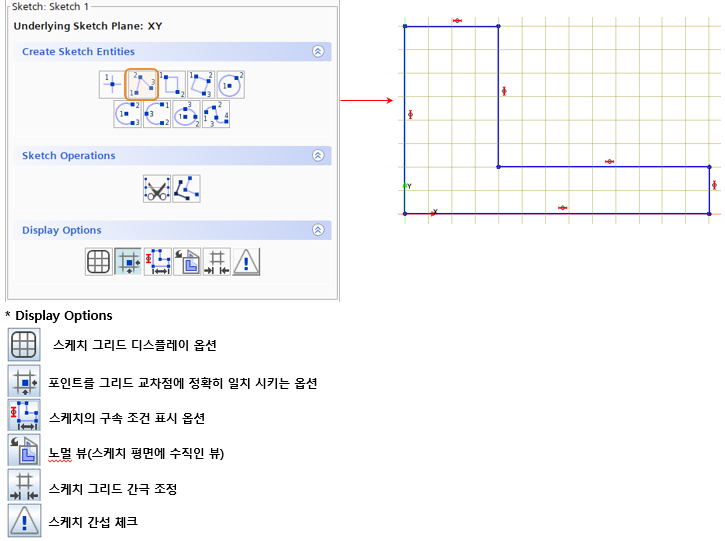
2) 스케치 구속 조건 만들기
- 하기와 같이 디멘전 및 고정 구속 조건을 만듭니다.
(구속 조건을 만드는 방법은 각 포인트, 라인을 클릭하고 마우스 오른쪽 버튼을 클릭하면 생성할 수 있습니다. 이 예제에서는 첫 번째 포인트를 고정시키면 디멘전 구속을 만들때 용이 합니다.)
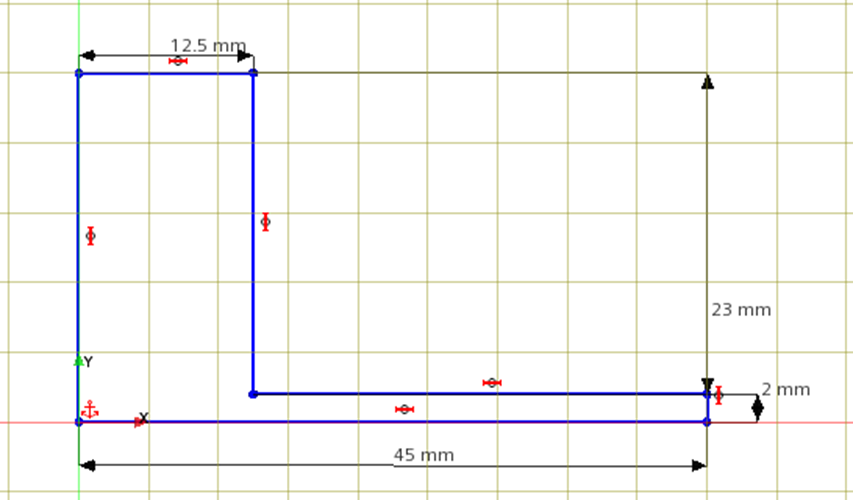
3) 스케치 회전하기
- 스케치를 회전하여 솔리드를 만듭니다.
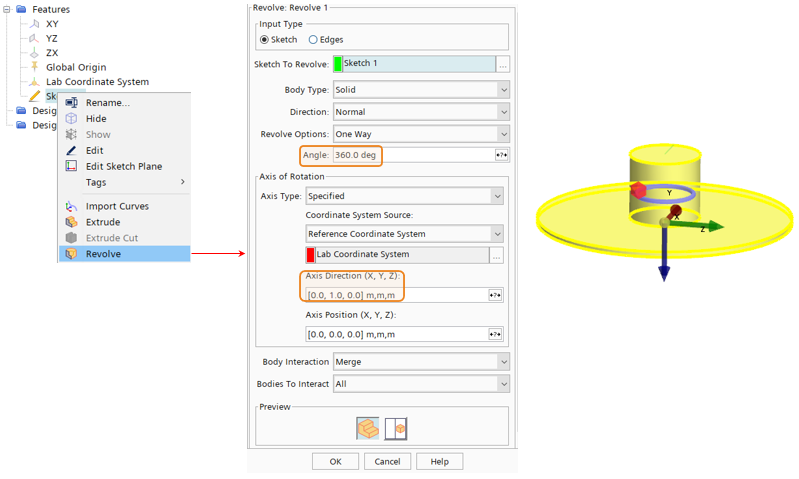
4) 챔퍼
- Distance 1과 2를 입력하여 챔퍼를 적용합니다.
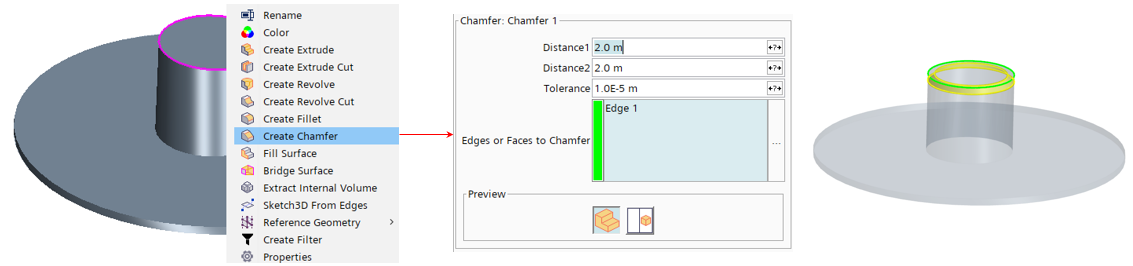
5) 리브 만들기
- 솔리드 면에 스케치를 그리고 Extrude 기능을 사용하여 서피스를 생성합니다.
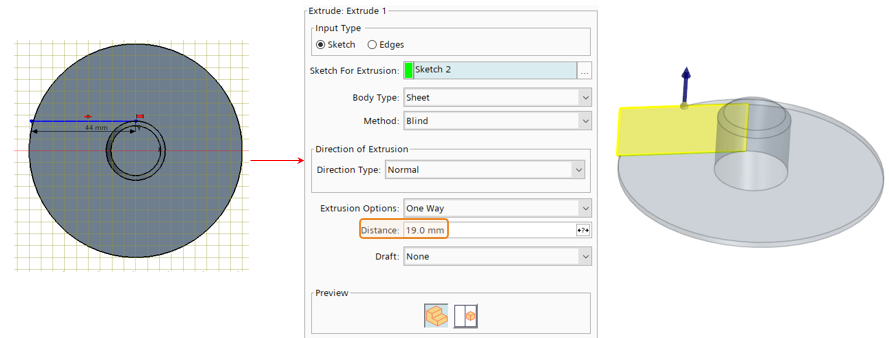
6) 두께 생성
- Thicken 기능을 적용하여 두께가 있는 솔리드를 만듭니다.
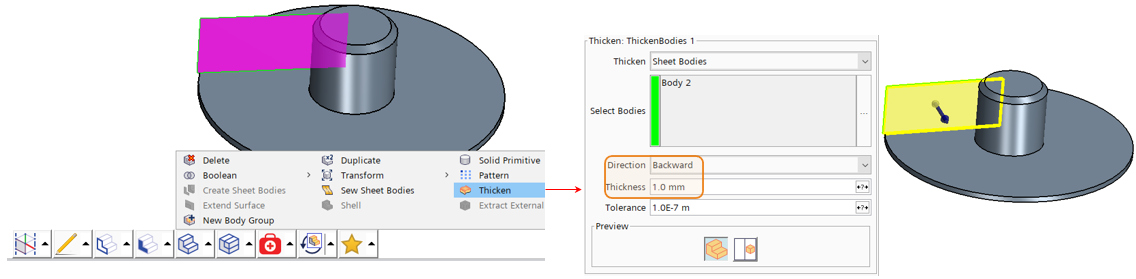
7) 리브 자르기
- 리브의 돌출부를 Boolean Slice 기능을 사용하여 삭제 합니다.
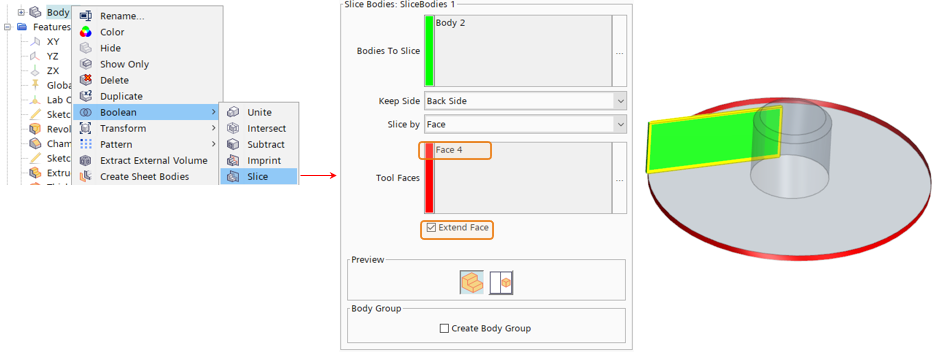
(* Tool Faces는 리브를 자르는 기준면을 선택합니다.)
8) 패턴
- 축의 중심이 되는 솔리드의 외곽 면을 클릭하면 레퍼런스 축을 만들고 패턴 기능을 이용하여 회전 시킵니다.
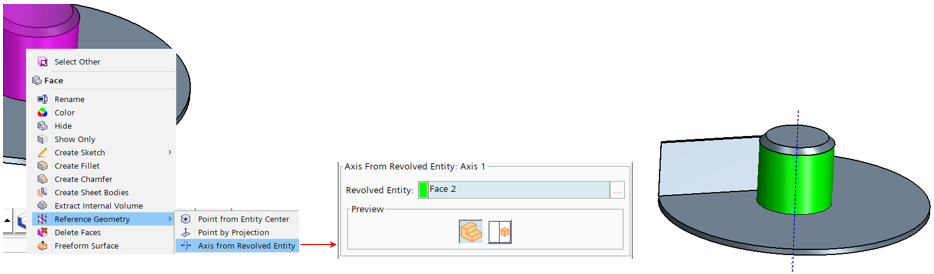
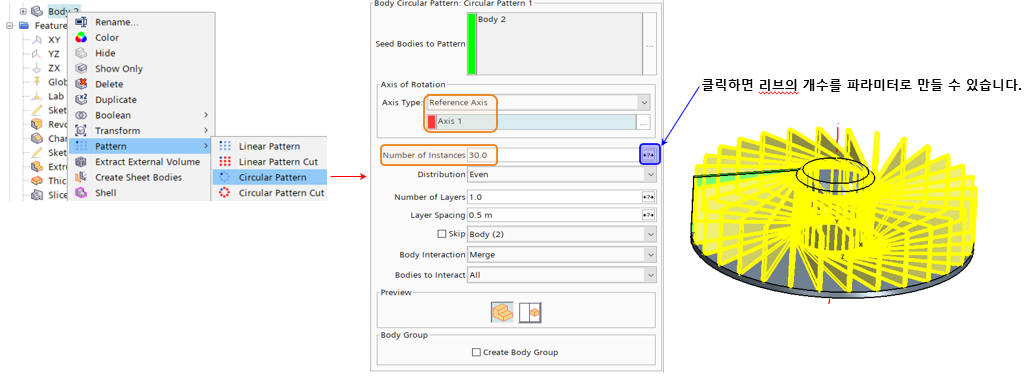
9) 솔리드의 원을 이용한 스케치
- 솔리드의 엣쥐를 클릭하여 스케치 평면에 투영하고 그 엣쥐를 오프셋하여 스케치를 만듭니다.
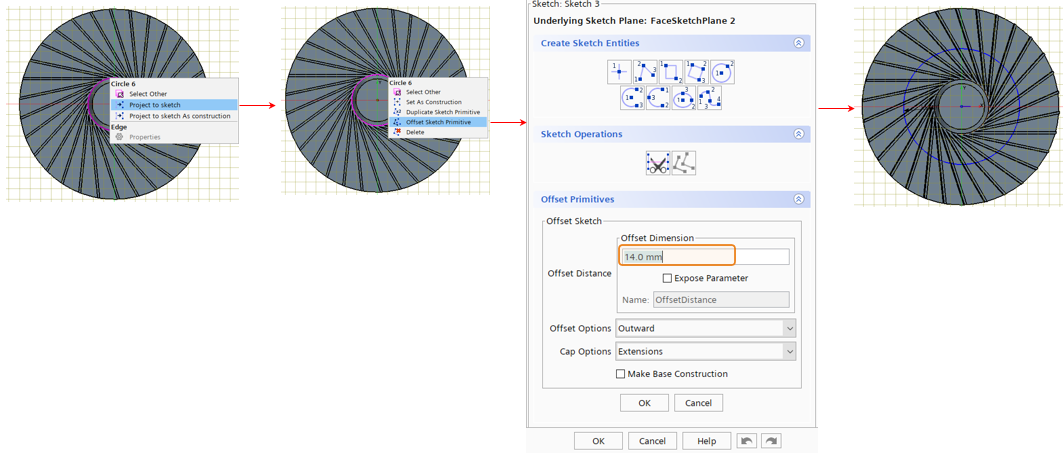
10) 리브 컷팅
- 9)번의 스케치를 이용하여 리브를 커팅 합니다.
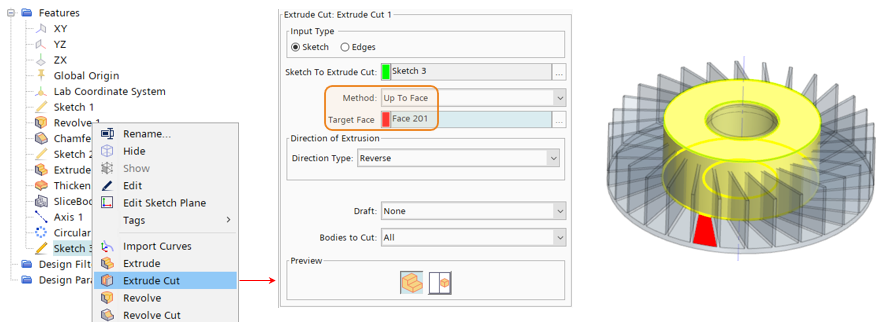
(*Method의 Up To Face는 솔리드의 빨간색 면까지 자르는 옵션 입니다.)
11) 팬 밑면 스케치
- Plane by Transformation으로 솔리드 밑면에서 오프셋된 평면에 팬 하부의 스케치 프로파일을 만듭니다.
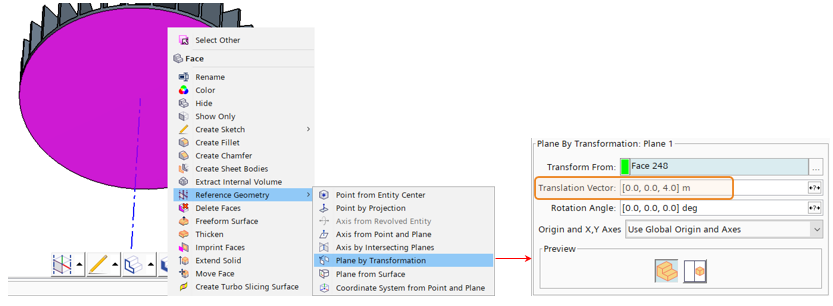
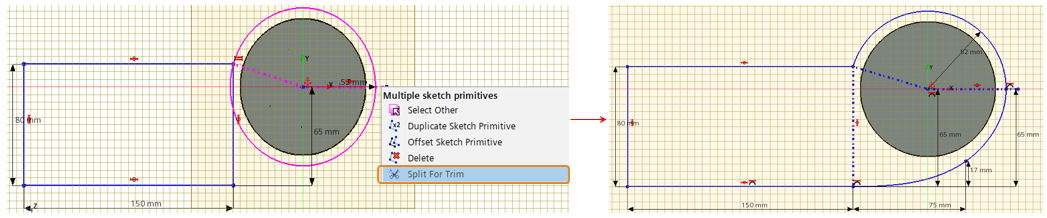
(*Trim 기능을 사용할 때는 먼저 잘려야 하는 스케치를 선택해야 합니다.)
12) 길이 연장
- 11)번의 스케치를 Extrude 기능을 사용하여 솔리드로 만듭니다.
(Method는 Up To Face를 선택하여 이전에 만들어진 솔리드의 제일 위면까지 솔리드로 만듭니다.)
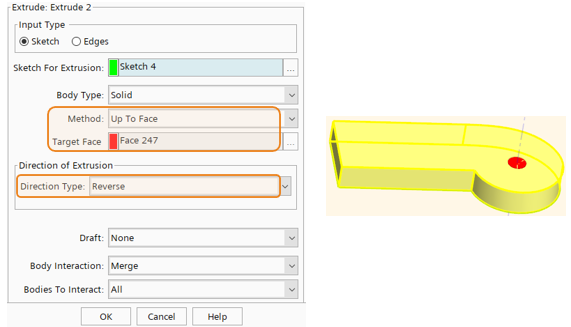
13) 필렛
- 솔리드 외각 라인을 선택하여 필렛 3mm 를 적용 합니다.
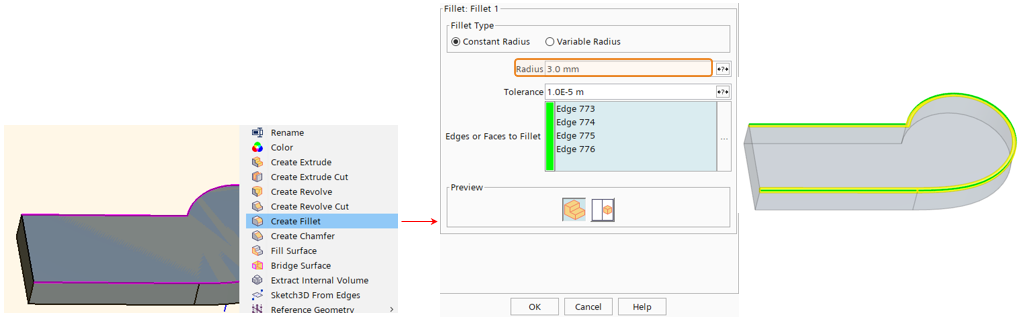
14) 쉘
- 쉘 기능을 사용하여 두께가 2mm인 솔리드로 만듭니다.
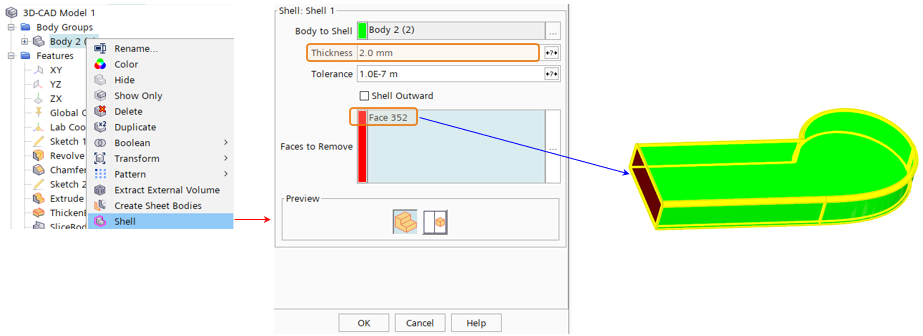
15) Extrude Cut
- 솔리드 윗면에 스케치 프로파일과 Extrude Cut을 사용하여 팬 윗면을 오픈 합니다.
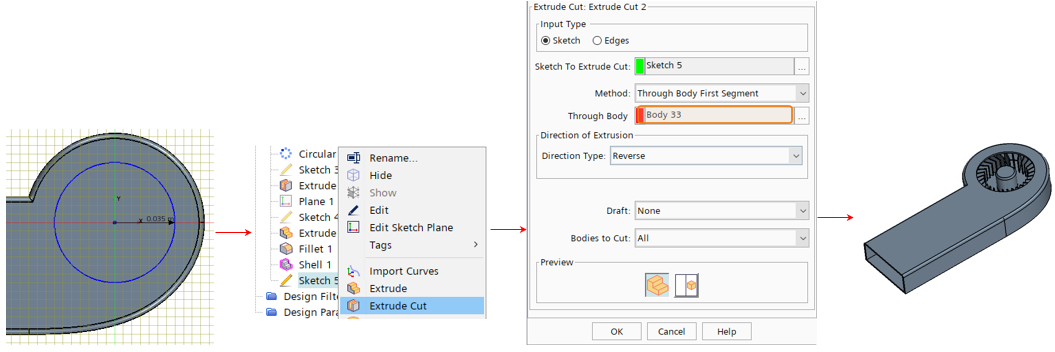
상세한 과정은 Star-CCM+ Tutorials ---> Foundation Tutorials ---> 3D-CAD 를 참조해 주세요.
(솔리드 모델링에 관한 기본적인 사용법이 포함된 예제여서 업무에 도움이 되실 것으로 생각합니다.)
'Simcenter 기술 자료 > Simcenter STAR-CCM+' 카테고리의 다른 글
| [STAR-CCM+] STAR-CCM+ 3D-CAD 5편(Surface Modeling) (0) | 2022.12.15 |
|---|---|
| [STAR-CCM+] STAR-CCM+ Hull Performance Workflow Introduction (0) | 2022.12.13 |
| [STAR-CCM+] STAR-CCM+ 3D-CAD 4편(CAD 부품 검색 및 수정) (0) | 2022.12.07 |
| [STAR-CCM+] STAR-CCM+ 3D-CAD 3편(Solid) (0) | 2022.12.06 |
| [STAR-CCM+] STAR-CCM+ 3D-CAD 2편(Sketch) (0) | 2022.12.05 |
![CAE 아토즈 [CAE AtoZ]](https://tistory1.daumcdn.net/tistory/4851315/skinSetting/c853faceba4f4ee7bb954261b8401f1d)




댓글